Obtenha o recurso de apresentação de slides da tela de bloqueio do Windows 8.1 para Windows 8, Windows 7 e XP
O Windows 8 introduziu uma tela de bloqueio, separada da tela de logon, e o Windows 8.1 melhorou ainda mais, adicionando um recurso de apresentação de slides à tela de bloqueio. Se você estiver executando o Windows 7, no entanto, ainda poderá obter uma experiência semelhante baixando um aplicativo simples.
Propaganda
O aplicativo que os usuários do Windows 7 podem baixar é um protetor de tela chamado de Protetor de tela MotionPicture. Antes de dispensar esta postagem dizendo "Sério? Protetores de tela, quem ainda os usa ", não se esqueça que os protetores de tela também têm a capacidade de travar seu PC. Assim, você pode desfrutar de uma bela apresentação de slides de suas imagens favoritas no seu PC quando ele estiver inativo e, em seguida, bloquear o PC.
o Protetor de tela MotionPicture é um protetor de tela de alta qualidade que mostra uma apresentação de slides de suas imagens usando o famoso efeito Ken Burns. O efeito Ken Burns é um efeito especial que usa zoom lento, panorâmica e varredura, e transições suaves de desvanecimento cruzado entre imagens para criar uma apresentação de slides cinematográfica rica. Você deve se lembrar desse efeito também usado na Galeria de fotos do Windows Live ou no protetor de tela de fotos do Google, mas o que torna o A excelente implementação do protetor de tela MotionPicture é que é muito rápido e fluido, tem requisitos de sistema muito baixos e é altamente configurável. Além disso, permite que você especifique sua própria música de fundo para ouvir enquanto as imagens estão sendo exibidas. Ele pode tocar a música diretamente de uma pasta de MP3s, de um CD ou até mesmo da sua lista de reprodução do iTunes!
- Baixe o protetor de tela MotionPicture desta página e extraia os arquivos de instalação para alguma pasta. Execute Setup.exe. Este protetor de tela foi atualizado pela última vez em 2004 e parece antigo, mas ainda funciona extremamente bem e mostra uma apresentação de slides de alta qualidade.
- Conclua a instalação e, em seguida, clique com o botão direito na área de trabalho e clique em Personalizar. Na janela Painel de Controle de Personalização, clique em Proteção de Tela. Você também pode abrir diretamente as configurações do protetor de tela digitando 'protetor de tela'no menu Iniciar ou na caixa de pesquisa da tela Iniciar.
- Certifique-se de que MotionPicture esteja selecionado na lista de protetores de tela e clique no botão Definições... botão. Este protetor de tela permite que você ajuste quase tudo relacionado à apresentação de slides:
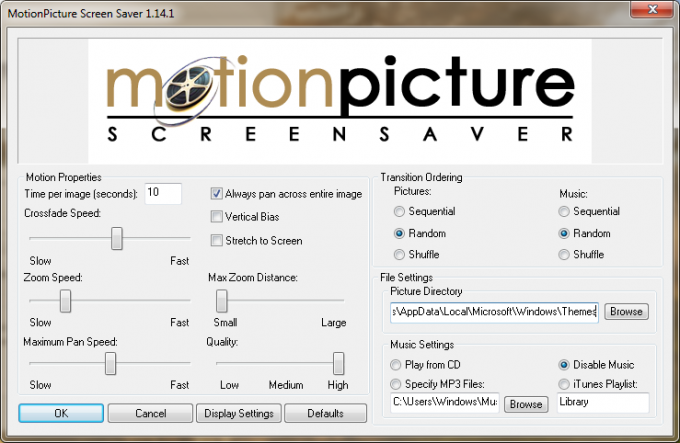
- Você pode ajustar por quanto tempo as imagens são exibidas, se deslocar por toda a imagem, esticar as imagens para a tela, ajustar a velocidade e distância do zoom, ajuste a velocidade panorâmica, altere a velocidade de crossfade das imagens e a qualidade geral da apresentação de slides. Este nível de controle é simplesmente excepcional. As configurações são autoexplicativas, mas se você precisar de mais informações sobre as configurações, consulte esta explicação detalhada.
- Você pode escolher a pasta na qual as imagens JPEG são mostradas. O que também é legal sobre esse protetor de tela é que a pasta de imagens que você define é pesquisada recursivamente, o que significa que também pode exibir imagens de todas as suas subpastas, independentemente de como você as organizou.
- As imagens da apresentação de slides podem ser mostradas sequencialmente, embaralhadas ou aleatoriamente.
- As mesmas configurações se aplicam à música de fundo - você pode escolher uma pasta, CD ou lista de reprodução do iTunes e reproduzi-la em ordem aleatória ou sequencial.
- Clique em OK quando terminar de ajustar as configurações e defina o tempo limite do protetor de tela de acordo com sua preferência.
- Se você deseja bloquear o seu PC após o encerramento da apresentação de slides do protetor de tela, você pode marcar a opção "Ao retomar, exibe a tela de logon".
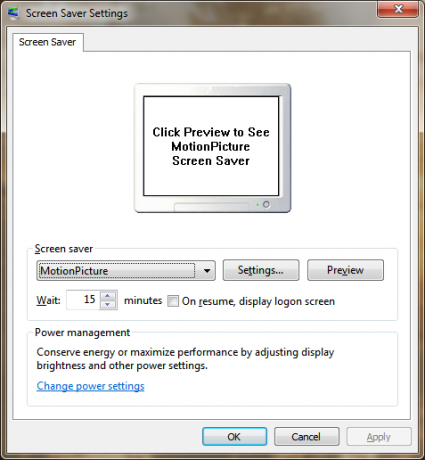
É isso! Agora você tem um recurso de apresentação de slides tão bom quanto a apresentação de slides do Windows 8.1 em seu PC com Windows 8, Windows 7 ou XP. Você também pode usá-lo no Windows 8.1 se preferir seus controles mais granulares. No caso, você pode desligar a tela de bloqueio embutida facilmente usando o Winaero's Personalizador de tela de bloqueio.
Suporte a vários monitores
MotionPicture Screensaver suporta slideshows em vários monitores! Se você tiver vários monitores conectados, vá para as Configurações deste protetor de tela e clique no botão "Configurações do visor" botão. Para cada monitor conectado, você pode escolher uma resolução separada para mostrar a apresentação de slides. Também existem opções para renderizar a mesma imagem em todos os monitores, renderizar imagens diferentes em cada monitor ou espalhar a imagem por todos os monitores.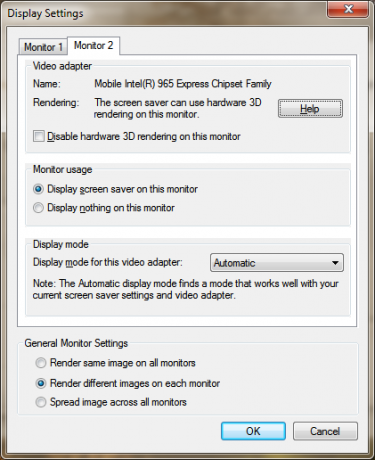 Onde obter imagens de apresentação de slides
Onde obter imagens de apresentação de slides
É claro que você pode usar suas próprias imagens pessoais para a apresentação de slides que você mesmo clicou, mas se não gosta de mostrar suas fotos pessoais, obtenha nossos temas de alta qualidade que contém vários papéis de parede de HD em um único pacote temático.
